Overmax Camspot 4.1 Handleiding
Overmax
Bewakingscamera
Camspot 4.1
Bekijk gratis de handleiding van Overmax Camspot 4.1 (5 pagina’s), behorend tot de categorie Bewakingscamera. Deze gids werd als nuttig beoordeeld door 56 mensen en kreeg gemiddeld 4.4 sterren uit 28.5 reviews. Heb je een vraag over Overmax Camspot 4.1 of wil je andere gebruikers van dit product iets vragen? Stel een vraag
Pagina 1/5
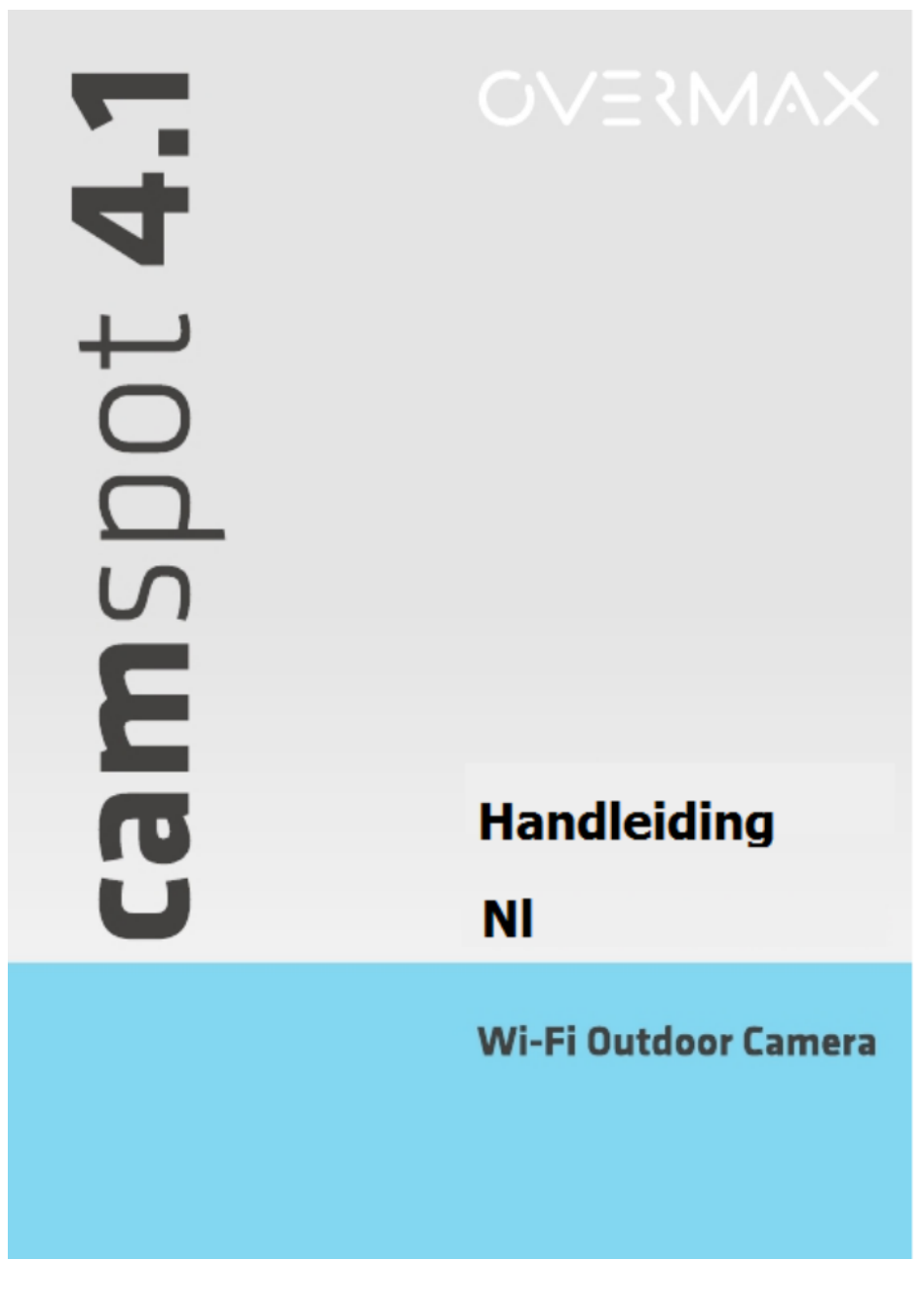
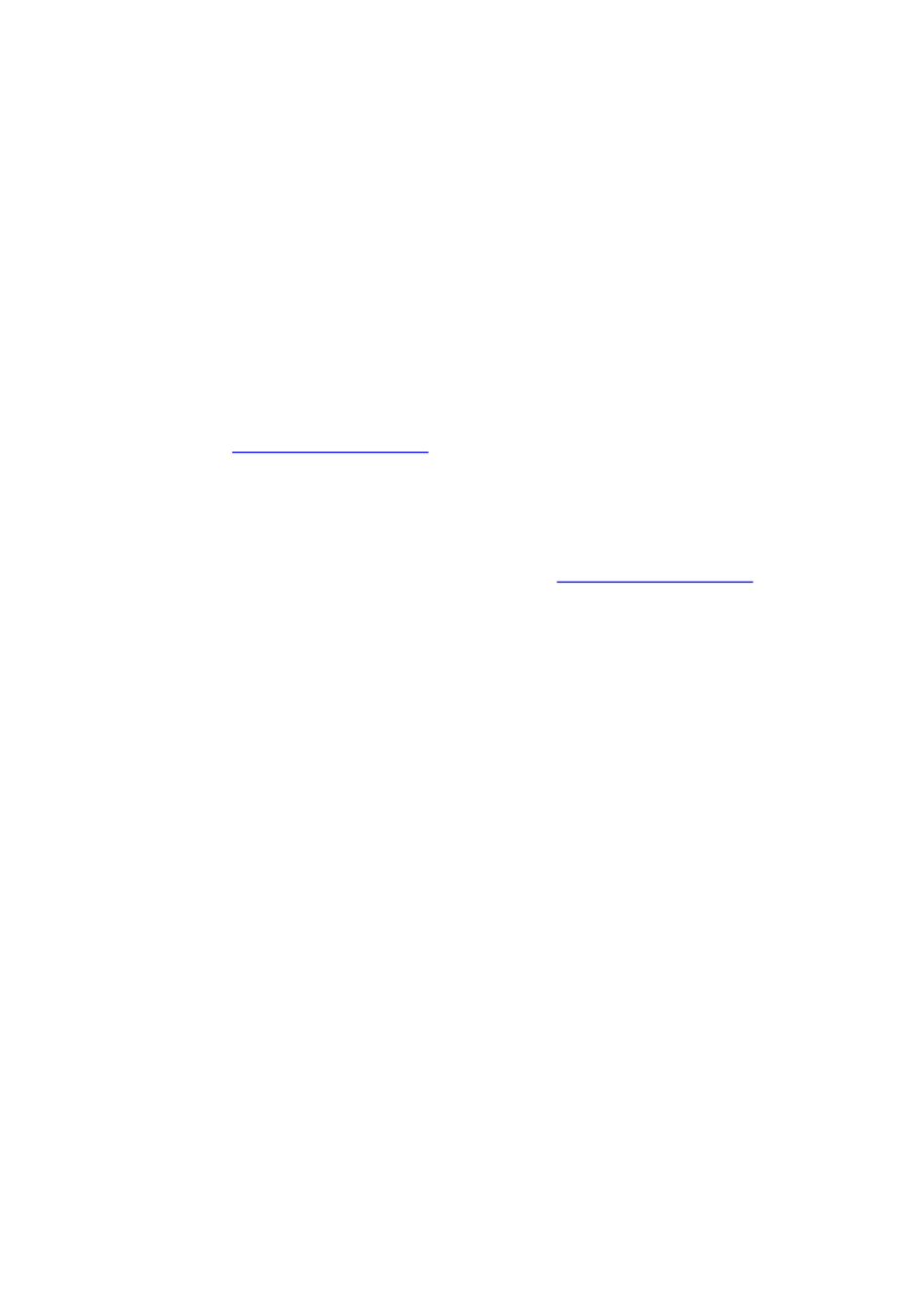
Nederlands
1. Sluit de camera aan op een stroombron.
2. Sluit de camera aan op de router met behulp van de bijgeleverde LAN-kabel.
NB - De eerste camera configuratie moet worden uitgevoerd via een LAN
kabel.
3. Daarna i de kalibratie van de camera is online beschikbaar. U kunt gebruik s
maken van een smartphone, een tablet of een computer om te verbinden
met de camera.
NB - Beide apparaten moeten worden aangesloten op hetzelfde netwerk.
CONFIGURATIE EN BEDIENING VIA PC:
Om de camera te bedienen met een PC kunt u de software kiezen welke
beschikbaar is op www.overmax.eu/nl of een web browser zoals IE of Firefox bijv
(het wordt aanbevolen om te gebruiken IE ).
1. Configuratie en bediening van de camera met behulp van IE webbrowser:
Download Search_tool 4.2 software van www.overmax.eu/nl .
Voer de gedownloade applicatie . Als de camera goed is aangeslotenuit ,
wordt de naam weergegeven in de linkerbovenhoek van het scherm, in
op de tab Apparaatbeheer.
Dubbelklik op de naam van de camera (het wordt blauw gemarkeerd).
Dan begint de IE browser met versleutelde verbinding. Voer "admin" in
het veld "Gebruikersnaam" en Enter "888888" in het veld "Password".
Na de bevestiging (OK knop), verschijnt de pagina, waar u de camera kunt
activeren met bediening via IE browser.
om de camera te starten, klikt u op de link: "Schrijf in (voor IE browser)".
Om
Wi-Fi-ondersteuning van de camera te activeren ga naar camera
Configuratie>Network Settings> WiFi-instellingen. Druk vervolgens op
de knop Scannen om te scannen naar beschikbare draadloze
netwerken. Kies uit de draadloze netwerk lijst het Wi- -netwerk Fi
waarmee u verbonden , voer bent het Wi- wachtwoord in het veld en Fi
druk op de "Share Key" en de knop 'Submit. Nu kunt u de LAN-kabel
van de camera los koppelen.
2. Configuratie en werking van de camera met behulp DeviceClient software:
Download Device Client software van www.overmax.eu.
Installeer deze op de harde schijf van de pc en voer uit.
Vanaf het "systeem" functie kies " Device lijst". Selecteer vervolgens

"Open zoekfuncties "in het scherm Device.
Klik op "Zoeken". De naam van de camera wordt weergegeven in het
Veld "Device". Dubbelklik erop en klik op OK knop in het pop- venster up
om het toe te voegen aan de lijst met apparaten. Sluit het venster.
Uit de directory "Camera list" in de linker bovenhoek van het scherm
selecteer de naam van de camera (het is gemarkeerd met de driehoek
met uitroepteken (mark icoon) en sleep deze naar het hoofdscherm van
de applicatie. Het venster laat het beeld van de camera zien.
Om Wi- -ondersteuning van de camera te activeren, dubbelklikt u op Fi
zijn naam (in de Directory "Camera list"). Ga dan naar Wi- -instellingen Fi
en druk op de Scan knop om te zoeken naar beschikbare draadloze
netwerken. Vanaf de Wi-Fi Lijst kies voor het Wi- -netwerk waarmee u Fi
verbonden , voer bent het Wi- wachtwoord in het veld "Key 1" en druk Fi
op de "Set up" knop. Nu kan je de LAN-kabel los koppelen van de
camera.
CONFIGURATIE EN BEDIENING MET GEBRUIK VAN EEN ANDROID
SMARTPHONE OF TABLET:
Download Camspot.apk software van www.overmax.eu/nl .
Installeer deze op uw smartphone of tablet en voer het uit.
Klik op "Voeg een nieuwe camera toe". Dan kunt u handmatig de naam
van de camera invoeren in de "Naam" en "Id" velden (de informatie kan
worden gevonden bijv. aan de onderkant van het apparaat), gebruikt u
de Scan-ID functie om de QR code op de onderzijde van de inrichting te
scannen of gebruik de zoekfunctie.
Na het toevoegen van de camera zal zijn naam en status worden
weergegeven op het scherm als de camera goed werkt is de status "On
line".
Klik op de naam van de camera om naar het preview-venster te gaan.
Hier jij kan ook de camera bedienen.
1. Om Wi- -ondersteuning van de camera te activeren, klikt u op het pictogram Fi
Ga dan naar Wi- -instellingen en kies Wi-Fi Manager. De lijst met beschikbare Fi
draadloze netwerken verschijnt op het scherm. Vanaf de Wi- - jst kiezen voor Fi Li
het Wi- -netwerk waarmee u verbonden , voer h Fi bent et Wi- -wachtwoord in Fi
het veld "Pwd" en klik op de knop "Gereed". Nu kunt u de stekker van de LAN
kabel uit de camera halen
Gebruiker: admin
Wachtwoord: 888888
Product specificaties
| Merk: | Overmax |
| Categorie: | Bewakingscamera |
| Model: | Camspot 4.1 |
| Kleur van het product: | Wit |
| Soort: | IP-beveiligingscamera |
| Gebruikershandleiding: | Ja |
| Internationale veiligheidscode (IP): | IP66 |
| Ondersteunde mobiele besturingssystemen: | Android 2.3,Android 3.0,Android 3.1,Android 3.2,Android 4.0,Android 4.1,Android 4.2,Android 4.3,Android 4.4,Android 5.0,iOS 5.0,iOS 6.0,iOS 6.1,iOS 7.0,iOS 8.0,iOS 8.2 |
| Montage gereedschap: | Ja |
| Ondersteunde videoformaten: | H.264 |
| Vormfactor: | Rond |
| Ondersteuning voor plaatsing: | Buiten |
| Connectiviteitstechnologie: | Bedraad en draadloos |
| Ethernet LAN: | Ja |
| Ondersteunde video-modi: | 720p |
| Maximum resolutie: | 1280 x 720 Pixels |
| Field of view (FOV) hoek: | 60 ° |
| Ingebouwde HDD: | Nee |
| Nachtvisie: | Ja |
| LED-type: | IR |
| Vaste focale lengte: | 3.6 mm |
| Inclusief AC-adapter: | Ja |
| Maximaal 30 frames per seconde: | 25 fps |
| Bewegingssensor: | Ja |
| Wifi: | Nee |
| Bedrijfstemperatuur (T-T): | -20 - 50 °C |
Heb je hulp nodig?
Als je hulp nodig hebt met Overmax Camspot 4.1 stel dan hieronder een vraag en andere gebruikers zullen je antwoorden
Handleiding Bewakingscamera Overmax

5 December 2024

16 Februari 2023

15 Januari 2023

19 December 2022

18 December 2022

6 December 2022

30 Oktober 2022

26 Oktober 2022

6 Oktober 2022
Handleiding Bewakingscamera
- IPX
- Exacq
- Thomson
- Rostra
- TP Link
- Owltron
- Hamlet
- Sanyo
- Lumens
- Mitsubishi
- Edimax
- Panasonic
- YoloLiv
- Laxihub
- Avidsen
Nieuwste handleidingen voor Bewakingscamera

29 Juli 2025

29 Juli 2025

29 Juli 2025

29 Juli 2025

29 Juli 2025

29 Juli 2025

29 Juli 2025

29 Juli 2025

29 Juli 2025

29 Juli 2025